Résumé
Cet article présente en détail les meilleures pratiques en matière de déplacement et de synchronisation de blocs-notes OneNote, ainsi que les problèmes qui peuvent survenir lorsque les blocs-notes sont déplacés ou synchronisés d’une manière non recommandée. En général, les blocs-notes OneNote doivent toujours être synchronisés et déplacés par l’application OneNote et non par des systèmes de synchronisation basés sur des fichiers tels qu’une application cliente (telle que le client OneDrive ou DropBox local) ou des dossiers hors connexion. Les raisons pour lesquelles vous déplacer et synchroniser des blocs-notes via OneNote sont les suivantes :
-
Applications web et synchronisation mobile : la fonctionnalité de partage intégrée permet de correctement synchroniser le bloc-notes sur le serveur pour qu’OneNote Web App puisse l’ouvrir. Par ailleurs, les versions mobiles de OneNote (iOS, Android) peuvent seulement ouvrir les blocs-notes partagés via ce mécanisme.
-
Modifications hors connexion : OneNote crée une copie locale du bloc-notes pour la modification en mode hors connexion dans le dossier Paramètres local et fusionne les modifications apportées au cloud lors de l’rétablissage d’une connexion. Contrairement aux autres méthodes de synchronisation de fichiers, vous OneNote fusionner les modifications sans créer de conflits au sein du bloc-notes.
-
Synchronisation efficace - OneNote dispose d’une logique de synchronisation intégrée avec OneDrive qui lui permet de synchroniser uniquement les modifications, ce qui est considérablement plus efficace que les mécanismes de synchronisation de fichiers tels que l’application de bureau OneDrive ou DropBox, car elle connaît le format de fichier et peut synchroniser uniquement les modifications.
Si vous avez un bloc-notes stocké localement sur votre ordinateur et que vous souhaitez déplacer vers le cloud, sélectionnez Fichier > Partager dans OneNote et choisissez un emplacement web tel que OneDrive, puis cliquez sur Déplacer le bloc-notes.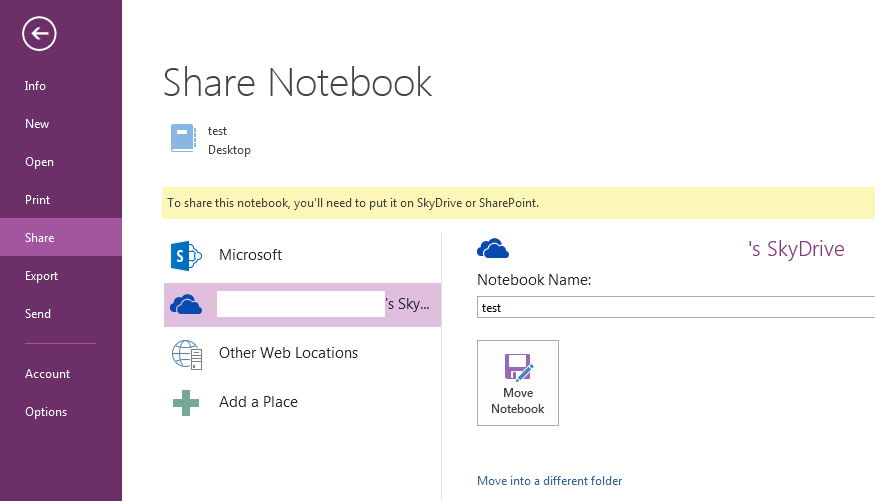
charge le bloc-notes sur OneDrive configurer la synchronisation directe.
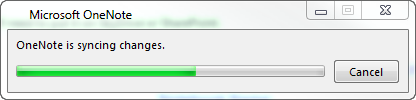
Une fois que le bloc-notes a été déplacé, le bloc-notes local à l’emplacement précédent n’est plus connecté ou synchronisé et doit être supprimé. Vous pouvez utiliser l’application cliente OneDrive pour déplacer et synchroniser d’autres fichiers. OneNote gérera automatiquement la synchronisation des blocs-notes OneDrive’application.
N’utilisez pas Windows Explorer pour déplacer les dossiers contenant des fichiers .one vers OneDrive. Si les blocs-notes sont déplacés vers le dossier client OneNote local de cette manière, lorsque vous les ouvrez dans OneNote 2013, le message d’erreur « Ce bloc-notes risque de ne pas se synchroniser correctement, car un autre programme synchronise ces fichiers. Cliquez ici pour ré-ouvrir ce bloc-notes à partir de l’emplacement correct ».

Un clic sur ce message d’erreur OneNote vous permet de déplacer le bloc-notes vers OneDrive et d’établir une relation de synchronisation. Dans le cadre de ce processus, OneNote supprimera le dossier d’origine et tous les fichiers .one ou .onetoc2 et les remplacera par un fichier de raccourci Internet. Ce comportement est par conception, car tous les blocs-notes OneNote sont représentés sous forme de raccourcis Internet dans l’application cliente OneDrive de sorte que le client OneDrive autorise OneNote à effectuer la synchronisation du fichier. Aucune donnée n’est toutefois perdue au cours de ce processus.
Des versions antérieures OneNote ont été créées avant l’existence de l’OneDrive application cliente. Ainsi, aucun message d’erreur n’est présenté dans ce scénario et l’utilisateur peut rencontrer les problèmes décrits ci-dessus lorsque OneNote n’est pas responsable de la synchronisation du contenu. Les utilisateurs des versions antérieures OneNote déplacer des blocs-notes vers OneDrive pour résoudre ce problème.
Informations supplémentaires
Il est également OneNote de placer les blocs-notes Windows partages de fichiers hors connexion. Windows Les fichiers hors connexion présentent un cache de fichiers distinct du cache qu OneNote déjà utilisé pour la modification hors connexion. Dans ce scénario, OneNote peut synchroniser les modifications apportées au cache Windows alors que le fichier Windows est hors connexion, ce qui a pour effet de se synchroniser avec une copie locale au lieu de la copie du serveur. Lorsque le Windows est de nouveau en ligne, l’utilisateur peut être invité à conserver deux copies du fichier ou à en remplacer une. Le fait de conserver deux copies du fichier entraîne la duplication de sections dans OneNote, tandis que le choix de remplacer une copie du bloc-notes peut entraîner une perte de données.
Microsoft recommande aux utilisateurs de fichiers Windows hors connexion de placer leurs blocs-notes OneNote dans un emplacement distinct qui n’est pas synchronisé par le Windows fichiers hors connexion. Les utilisateurs qui disposent de blocs-notes actuellement dans un partage de fichiers hors connexion doivent déplacer leurs blocs-notes vers un nouvel emplacement.










